Amazon ima v lasti priljubljeno spletno mesto, imenovano Twitch, za pretakanje digitalnih videoposnetkov v živo. Ostaja najboljša platforma za pretakanje v živo za igralce, ki v živo prenašajo svoje predstave v video igrah. Sčasoma se je razširil tudi na druga področja, kot so glasbena izvedba, pogovorne oddaje in tako naprej. Vendar pa streamerji na uporabnikih Twitch med pretakanjem naletijo na črni zaslon Twitch.
Črni zaslon Twitch je ponavljajoča se težava, s katero se soočajo na Twitchu. S tem se soočajo predvsem tisti, ki dostopajo do Twitcha v Google Chromu. Ta članek govori o obravnavanju napake Twitch Black Screen v Chromu, namizju in aplikaciji.
Vsebina
Kaj povzroča črn zaslon?
Obstajajo različni razlogi, zaradi katerih je na Twitchu lahko črn zaslon.
1. Zaradi težave s strežnikom DNS program morda ne bo mogel izpolniti zahteve.
2. Brskalnik ima morda težave, kot so neželen predpomnilnik in podatki brskanja, ali pa bo morda potrebna posodobitev.
3. Funkcija strojnega pospeševanja morda moti aplikacijo.
4. Morda je prišlo do napake v omrežnih konfiguracijah.
5. Javascript je morda blokiran ali onemogočen.
6. Napaka strežnika, ki je uporabnik žal ne more zlahka odpraviti.
Kako enostavno in hitro popraviti Twitch Black Screen
Spodaj je nekaj najučinkovitejših in najpogostejših načinov za reševanje napake črnega zaslona Twitch.
1. rešitev: Nastavitev Googlovega DNS
Sistem domenskih imen (DNS) uporabljajo spletna mesta in programi za komunikacijo z računalniki. Če katera koli aplikacija, kot je Twitch, ne deluje v skladu s privzetim naslovom DNS, ki ga je dal ponudnik internetnih storitev, lahko pomaga nastavitev Googlovega strežnika DNS.
1. korak: Pritisnite Windows + R , da odprete pogovorno okno za zagon, vnesite »nadzorna plošča« in kliknite Enter.
2. korak: Na nadzorni plošči izberite »Omrežje in internet« .
3. korak: Izberite »Center za omrežje in skupno rabo« .
4. korak: Kliknite ime omrežja v kategoriji Povezave .
5. korak: V majhnem oknu, ki se prikaže, kliknite »Lastnosti« .
6. korak: V naslednjem majhnem oknu, ki se bo prikazalo, si oglejte seznam elementov omrežne povezave. Med njimi je treba spremeniti lastnosti naslednjih dveh – Internet Protocol Version 4 (TCP/IPv4) in Internet Protocol Version 6 (TCP/IPv6).
7. korak: Najprej kliknite na Internet Protocol Version 4 (TCP/IPv4). V naslednjem oknu izberite »Uporabi naslednje naslove strežnika DNS«. Nato v spodnjih pogovornih oknih vnesite naslednje naslove strežnika DNS:
Prednostni strežnik DNS: 8.8.8.8
Nadomestni strežnik DNS: 8.8.4.4
Nato kliknite V redu.
8. korak: Podobno kliknite Internetni protokol različice 6 (TCP/IPv6) . Izberite »Uporabi naslednje naslove strežnika DNS «. Nato vnesite naslednje naslove strežnika DNS:
Prednostni strežnik NS- 2001:4860:4860:0000:0000:0000:0000:8888
Nadomestni strežnik DNS- 2001:4860:4860:0000:0000:0000:0000:8844
Kliknite V redu .
9. korak: Znova zaženite računalnik in preverite, ali je bila težava odpravljena.
2. rešitev: ponastavitev omrežnih konfiguracij
Ker je vzrok za težavo lahko napačna omrežna konfiguracija, lahko pomaga ponastavitev konfiguracij. Za to je treba naslov IP obnoviti. To je mogoče storiti na naslednji način:
1. korak: Pritisnite Windows + R , da odprete pogovorno okno za zagon, nato vnesite »ukazni poziv« ali »cmd« in pritisnite Enter .
2. korak: V okno ukaznega poziva vnesite naslednje ukaze enega za drugim in za vsakim pritisnite Enter, da jih zaženete:
ipconfig /release
ipconfig /renew
3. korak: Ko zaženete ukaze, vnesite in zaženite »Exit« , da zaprete ukazni poziv, in nato znova zaženite računalnik, da preverite, ali je težava odpravljena.
3. rešitev: izklop strojnega pospeševanja
Drug način za odpravo težave s trzanjem črnega zaslona v brskalniku Google Chrome je onemogočiti strojno pospeševanje. To je mogoče storiti na naslednji način:
1. korak: Pojdite v meni Google Chrome v zgornjem desnem kotu in kliknite » Nastavitve «.
2. korak: Na zavihku Nastavitve izberite »Napredno «.
3. korak: Izberite " Sistem ".
4. korak: Na strani Sistem poiščite možnost Hardware Acceleration in jo onemogočite.
Do sistemske strani lahko dostopate tudi neposredno, tako da v naslovno vrstico vnesete “chrome://settings/system” in pritisnete Enter .
5. korak: Znova zaženite brskalnik Google Chrome.
4. rešitev: Preverjanje usmerjevalnika in brskalnika
Če se še vedno soočate s težavo tudi po tem, ko ste preizkusili zgornje tehnike, se osredotočite na druge dejavnike – usmerjevalnik in brskalnik. Najprej preverite, ali ima usmerjevalnik zaviralce požarnega zidu ali Javascript , saj so lahko vzrok za težavo. Drug način je, da poskusite uporabiti zasebna omrežja, če ste uporabljali javno omrežje.
Naslednja možnost je preverjanje brskalnika. Spodaj je nekaj ukrepov, ki jih lahko sprejmete v zvezi z brskalnikom za odpravo napake:
1. korak: posodobite brskalnik. Vsaka nova različica brskalnika odpravlja napake prejšnjih. Posodobitev na najnovejšo različico lahko tako odpravi težavo s črnim zaslonom Twitch. Pojdite v razdelek O brskalniku in preverite razpoložljive posodobitve.
2. korak: Ponastavite brskalnik. V primeru brskalnika Google Chrome naredite naslednje: Pojdite v meni na vrhu strani brskalnika, izberite Nastavitve → Napredno → Ponastavi in očisti → Obnovi nastavitve na prvotne privzete vrednosti. Nato potrdite dejanje s klikom na "Ponastavi nastavitve".
3. korak: Znova namestite brskalnik. To lahko storite tako, da odprete nadzorno ploščo računalnika in izberete » Odstrani program «. V Nastavitve lahko odprete tudi tako, da pritisnete tipko Windows + I in nato izberete » Aplikacije «. Kakorkoli že, na seznamu izberite brskalnik in kliknite gumb Odstrani. Nato morate izbrisati tudi druge neželene datoteke, podatke in zgodovino brskanja. Na koncu namestite najnovejšo različico brskalnika z njegovega spletnega mesta.
Preklop na drug brskalnik lahko pomaga.
Druge rešitve
1. Omogočite predvajalnik Flash in Javascript.
2. Izbrišite podatke brskanja, predpomnilnik in piškotke.
3. Omogočite TLS.
4. Nehajte uporabljati proxyje ali VPN.
5. Odstranite vtičnike in razširitve.
6. Uporabite alternative, kot sta beta.twitch.tv ali Multitwitch.
Preberite naslednje: